Đăng nhập để quản trị website
Đăng nhập thành công là bước đầu để toàn quyền quản lý website của riêng bạn.
Hướng dẫn chỉnh sửa thông tin website
Đây là nơi bạn có thể cập nhật thông tin chung của toàn bộ website, xin hãy lưu ý rằng các nội dung trên trang này rất quan trọng để các công cụ tìm kiếm đánh giá website của bạn, vì thế hãy điền nội dung chi tiết nhất có thể. Các nội chính trên trang này bao gồm
1. Thay đổi Logo nhận diện Website
- Logo rất cần thiết cho một website, ngoài khả năng nhận diện thương hiệu Logo còn giúp website của bạn chuyên nghiệp hơn. Website của bạn sẽ có tối đa 3 logo hiển thị tùy vào cách hiển thị của từng giao diện
a. Logo website: Đây là Logo chính mà hầu như website nào cũng có, vị trí logo sẽ nằm trên đầu của mọi trang website
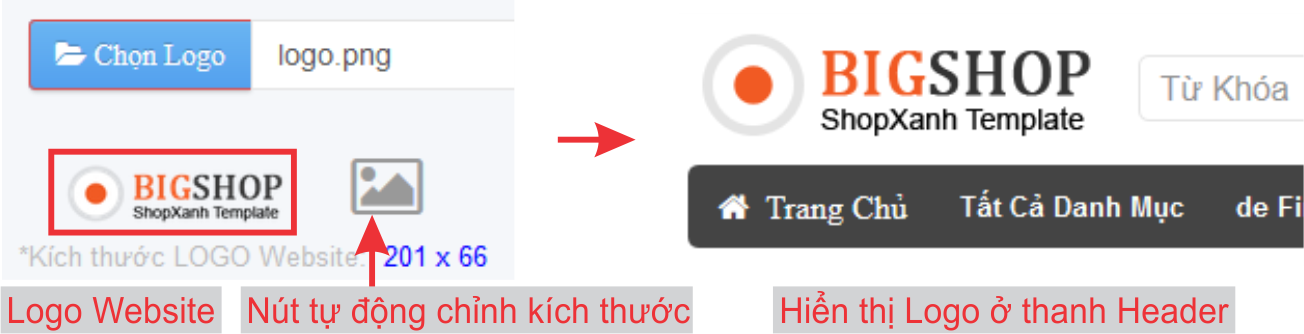
b. Logo tiêu đề nằm ở trên các thẻ (Tab) của trình duyệt, giúp người dùng nhận biết vị trí website của bạn khi duyệt web
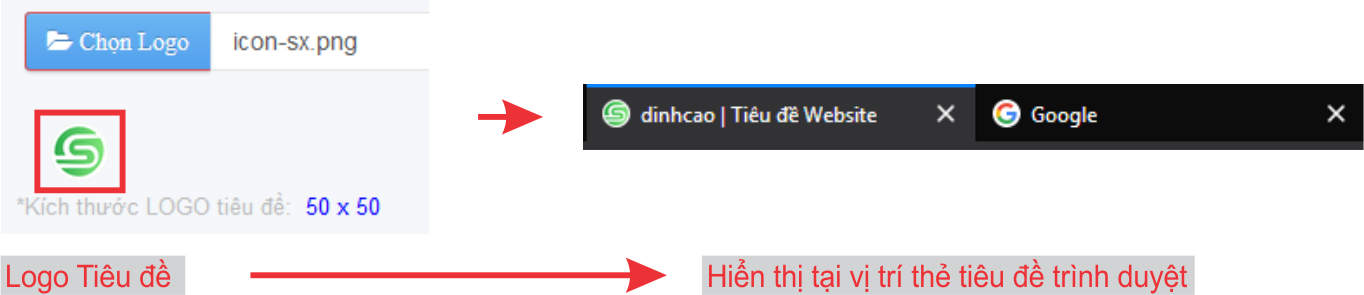
c. Logo footer: Thường nằm ở vị trí chân (footer) của website, tùy cách thiết kế của từng giao diện mà logo footer có thể có hiển thị hoặc không
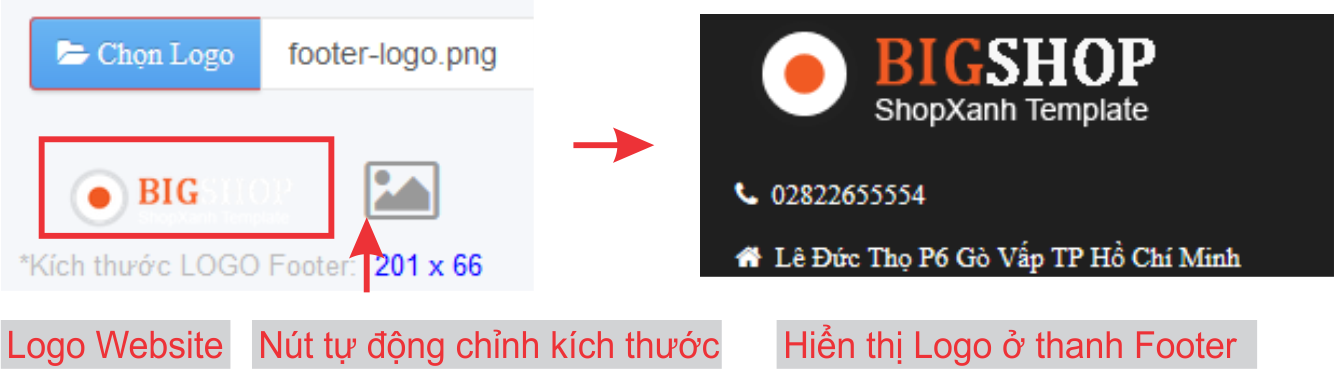
Lưu ý: Logo website khi được tải lên sẽ tự động tạo thành 2 hình, với 1 là kích thước đầy đủ (Full image) 2 là hình ảnh rút gọn (Thumbnail image)
2. Thay đổi thông tin chủ sở hữu Website (thông tin liên hệ)
- Tất cả các thông tin liên hệ của website bao gồm số điện thoại, email hiển thị, giới thiệu website bạn có thể thay đổi tại đây
Lưu ý: Thông tin liên hệ chỉ mang tính chất hiển thị. số diện thoại và email quản trị viên thay đổi sẽ khác với thông tin đăng ký khi lần đầu khởi tạo website (xem mục II - 3 )
3. Chức năng tối ưu SEO
- Tại đây chứa toàn bộ tính năng giúp SEO tổng thể nội dung của website, các bộ máy tìm kiếm sẽ dễ dàng tìm đến các nội dung chính mà website muốn truyền tải đến người xem, hãy tìm hiểu kỹ phần này để tiếp cận người xem một cách hiệu quả nhất
- Quản trị viên có thể nhấn nút Kiểm tra SEO nội dung để hệ thống tự động đánh giá chất lượng bài viết, kèm theo đó hệ thống sẽ tự động tối ưu từ khóa và điền các từ khóa chính vào hộp thoại Tóm tắt SEO. Tính năng này cực kỳ hữu ích nếu muốn nội dung bài viết chất lượng và dễ dàng lên TOP Google
4. Chức năng đa ngôn ngữ
- Tại đây bạn có thể tùy chỉnh ngôn ngữ hiện thị chung cho website của bạn (Mô tả website, số điện thoại, email, thông tin liên hệ...)
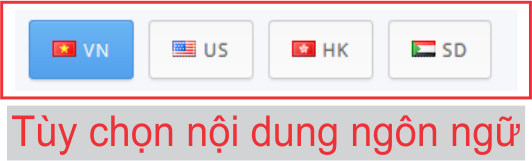
5. Nhúng Video youtube vào website
- Khi bạn điền ID Video Youtube vào hộp thoại này tại trang chủ sẽ hiển thị video, tính năng này giúp website của bạn hấp dẫn hơn khi người xem ghé thăm website của bạn
Lưu ý: Nếu để trống hộp thoại này thì hiển thị video sẽ mặc định là ẩn
Xem hướng dẫn chèn Video Youtube
6. Tích hợp Fanpage Facebook trên Website
- Để tích hợp được hộp thoại tương tác Fanpage bạn cần phải tạo 1 trang Fanpage trên tài khoàn Facebook cá nhân, copy đường link Fanpage vào hộp thoại "Link facebook", chọn "Hiển thị" để cho phép chạy Fanpage
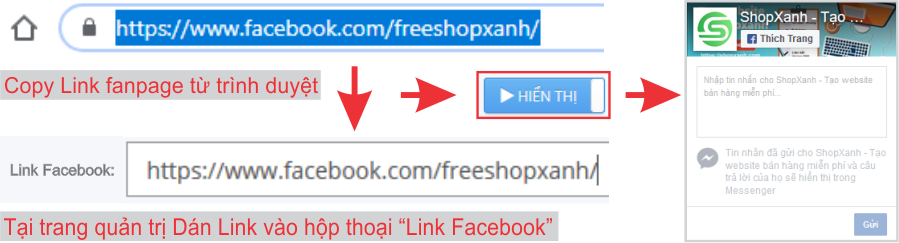
- Hộp thoại Fanpage sẽ bao gồm Chat trực truyến trên fanpage, Tính năng thích trang
Lưu ý: Tùy theo thiết kế từng giao diện mà hộp thoại fanpage sẽ hiển thị tùy vị trí khác nhau
- Hộp thoại fanpage là do API của Facebook cung cấp, quản trị viên không thể sửa đổi cách hiển thị cũng như tính năng bên trong đó
Xem hướng dẫn chèn Fanpage Facebook
7. Chèn các liên kết đến trang mạng xã hội
- Các tài khoản mạng xã hội là công cụ tạo phễu thu hút thành viên rất hiệu quả, ngoài khả năng tăng lượt tương tác đến website của bạn, đây còn là một kênh giúp quảng bá dịch vụ của bạn hiệu quả hơn. Tại đây quản trị viên có thể chèn link liên kết để dẫn người dùng đến tài khoản mạng xã hội của mình

8. Mô tả nội dung giới thiệu Website (Giới thiệu SEO)
- Tại đây bạn có thể điền thông tin mô tả cũng như lĩnh vực hoạt động chính cho website, thông tin tại đây được dùng với 2 mục đích
+ Đoạn mô tả sẽ chứa những từ khóa nhắm khai báo ngành nghề website của bạn, đoạn mô tả này sẽ nằm trên thẻ "head" - "meta: description"> vị trí để các bộ máy tìm kiếm cập nhật thông tin website của bạn
+ Mô tả chứa nội dung giới thiệu website cho người đọc: đoạn mô tả thường được đặt cố định ở dưới Footer và suất hiện trong toàn bộ trang, giúp người đọc hiểu sơ qua về dịch vụ của bạn. Trong "Trang liên hệ" của website nếu quản trị viên để trống hộp thoại thông tin liên hệ thì hệ thống sẽ tự động hiển thị "Nội dung website" thay thế
9. Xác định quyền sở hữu đối với website đang quản lý
- Xác nhận bản quyền là cách bạn đánh dấu quyền sở hữu website, thông tin © Copyright sẽ xuất hiện ở thẻ "head" - "meta: copyright" để khai báo với các bộ máy tìm kiếm, đồng thời hiển thị ở Footer trang web để người xem nhận diện thương hiệu
10. Tính năng chèn API Chat trực tuyến
- Chat trực tuyến tương tự như Facebook hoặc Zalo nhưng khác ở chỗ thay vì phải vào phầm mềm hoặc trang web của Facebook để chat, người dùng giờ đây có thể Chat trực tiếp trên website của bạn. Đây là cách rất hiệu quả để giúp tương tác với khách hàng, ngoài ra giúp website của bạn chuyên nghiệp hơn với người dùng
- Để tích hợp tính năng chat quản trị viên chuyển qua thẻ Tab "Quản lý website" điền mã code API vào hộp thoại "Mã nhúng Chat"
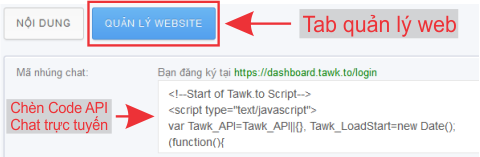
Lưu ý: sau khi copy Code API website, website sẽ cần thời gian để xét duyệt. Nếu đoạn code API hợp lệ thì hệ thống sẽ tự động kích hoạt tính năng CHAT và người dùng bắt đầu có thể sử dụng
Hướng dẫn chèn CHAT trực tuyến
11. Chèn mã theo dõi Google Analytics và Google web Master Tool
- Google Analytics là công cụ thống kê truy cập hàng ngày, tháng, năm hoàn toàn miễn phí của Google, đây là công cụ giúp quản trị viên có cách nhìn tổng quan nhất về mức độ hiệu quả cũng như xác định được xu hướng người dùng khi truy cập vào website
- Web Master Tool (Google Console) là cách để bạn khai báo hoặc loại trừ những thông tin website cho Google, ngoài ra đây cũng là một công cụ thông báo tự động trong trường hợp website của bạn bị tấn công hoặc lỗi hệ thống
Hướng dẩn chèn thống kê Analytics
12. Tính năng quản lý và cập nhật Site Map cho website

- Site map là một file .xml hoặc là một file .html để khai báo cho các bộ máy tìm kiếm nắm được toàn bộ nội dung website của bạn (đây là cách để Google Index nội dung thông qua site map)
- Site map được tạo thủ công bằng cách quản trị viên nhấn vào nút "Cập nhật site map"
- Site map có thể được hệ thống cập nhật tự động vào lúc 2h sáng Chủ nhật hàng tuần
Lưu ý: Để Google Index nhanh dữ liệu website bằng cách, quản trị viên tải file site map .xml và đăng nhập vào tài khoản Master Tool (Google Console) cập nhật lại sitemap.xml cho website của mình
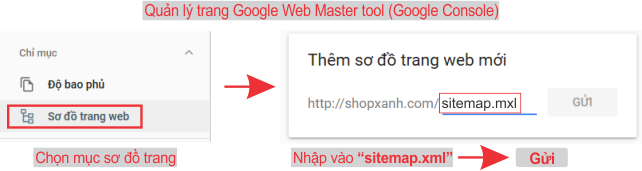
II. Lưu ý chung:
1. Đối với Logo Website, tùy theo từng giao diện sẽ có cách hiển thị và kích cỡ khác nhau
2. Chất lượng hình ảnh logo phải được tối ưu kích thước và dung lượng trước khi hiển thị trên Website để tối ưu tốc độ load trang
3. Số điện thoại và email mà quản trị viên đăng ký khi lần đầu khởi tạo website sẽ là duy nhất, thông báo của Shop Xanh sẽ được gửi tự động đến số điện thoại và email này. Quản trị viên có nhu cầu thay đổi thông tin này xin hãy liên hệ kỹ thuật Shop Xanh để được trợ giúp

